
Перенесення, повертання та змінення розміру елементів на дошці Freeform на Mac
Ви можете перемістити елементи на дошках Freeform у будь-яке місце на полотні. Також можна повертати їх і змінювати розмір.
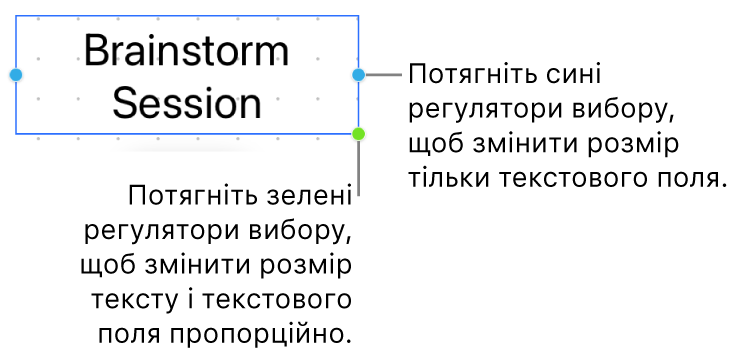
Переміщення елементів на дошці
У програмі Freeform
 на Mac клацніть категорію на бічній панелі, потім двічі клацніть дошку, щоб відкрити її.
на Mac клацніть категорію на бічній панелі, потім двічі клацніть дошку, щоб відкрити її.Якщо бічна панель не відображається, виберіть команду Перегляд > Показати бічну панель.
Якщо елемент замкнено, перш ніж перемістити його, потрібно клацнути кнопку «Відімкнути»
 .
.Перетягніть елемент будь-куди на дошці.
Як більш точно розмістити елементи відносно інших, як-от вирівняти чи згрупувати, читайте в розділах Вирівнювання елементів на дошці і Упорядкування елементів на дошці. Можливо знадобиться змінити вигляд дошки, щоб збільшити або зменшити її (наприклад, щоб побачити весь вміст дошки на екрані).
Повертання елементів на дошці
У програмі Freeform
 на Mac клацніть категорію на бічній панелі, потім двічі клацніть дошку, щоб відкрити її.
на Mac клацніть категорію на бічній панелі, потім двічі клацніть дошку, щоб відкрити її.Якщо бічна панель не відображається, виберіть команду Перегляд > Показати бічну панель.
Якщо елемент замкнено, перш ніж повернути його, потрібно клацнути кнопку «Відімкнути»
 .
.Натисніть і утримуйте клавішу Command, навівши вказівник на регулятор вибору елемента, а тоді потягніть, щоб повернути.
Порада. Під час повертання елемент натисніть і утримуйте клавішу Shift, щоб він повертався з кроком 45 градусів.
Змінення розміру текстового поля або наліпки
У програмі Freeform
 на Mac клацніть категорію на бічній панелі, потім двічі клацніть дошку, щоб відкрити її.
на Mac клацніть категорію на бічній панелі, потім двічі клацніть дошку, щоб відкрити її.Якщо бічна панель не відображається, виберіть команду Перегляд > Показати бічну панель.
Виберіть текстове поле або наліпку.
Якщо елемент замкнено, перш ніж змінити його розмір, потрібно клацнути кнопку «Відімкнути»
 .
.Виконайте одну з наведених нижче дій:
Потягніть зелений регулятор вибору на текстовому полі. Увесь текст у ньому змінить розмір пропорційно до розміру текстового поля.
Потягніть синій регулятор вибору на текстовому полі або наліпці. Елемент змінить розмір, а розмір тексту не зміниться.
Змінення розміру фігури, лінії, фото, відео, посилання або файлу
У програмі Freeform
 на Mac клацніть категорію на бічній панелі, потім двічі клацніть дошку, щоб відкрити її.
на Mac клацніть категорію на бічній панелі, потім двічі клацніть дошку, щоб відкрити її.Якщо бічна панель не відображається, виберіть команду Перегляд > Показати бічну панель.
Виберіть фігуру, лінію, фото, відео, посилання або файл.
Якщо елемент замкнено, перш ніж змінити його розмір, потрібно клацнути кнопку «Відімкнути»
 .
.Натисніть і утримуйте клавішу Shift, перетягуючи кутовий регулятор вибору діагонально, щоб пропорційно змінити розмір елемента.
Порада. Також можна змінити розмір фігури, відео, посилання або файлу довільно: виберіть Упорядкувати > Зберігати пропорції (щоб зняти позначку), а тоді потягніть регулятори вибору вгорі, внизу або з боків.
Коли ви змінюєте розмір фігури, розмір тексту змінюється автоматично відповідно до вільного місця у фігурі. Щоб розмір тексту не змінювався, незалежно від розміру фігури, клацніть фігуру, утримуючи клавішу Control, а тоді зніміть позначку «Допасовувати текст автоматично».